Czy jesteś subskrybentem Apple Music i chcesz cieszyć się ulubionymi utworami na urządzeniach innych niż Apple? Chociaż Apple Music oferuje ogromną bibliotekę utworów, wykorzystuje format o nazwie AAC (Advanced Audio Coding), który nie jest powszechnie kompatybilny. Jeśli szukasz przekonwertować Apple Music na MP3 formacie, jesteś we właściwym miejscu.
W tym obszernym przewodniku przeprowadzimy Cię przez proces konwersji Apple Music na MP3, umożliwiając Ci to odtwarzać ulubione utwory Apple na iPodzie, telefon z systemem Android, odtwarzacz MP3, a nawet samochodowy system audio. Zanurzmy się więc i odblokuj swobodę słuchania ulubionych utworów Apple Music w powszechnie obsługiwanym formacie MP3.
Przewodnik po zawartości Część 1: Jak przekonwertować zakupione utwory na MP3 za pomocą aplikacji iTunes lub Apple MusicCzęść #2: Konwertuj Apple Music na MP3 za pomocą rejestratorów audioCzęść #3: Narzędzia do konwersji online do przekształcania utworów Apple Music na MP3Część #4: Najlepszy sposób na konwersję Apple Music na MP3 na komputerze Mac / WindowsPodsumowanie
Część 1: Jak przekonwertować zakupione utwory na MP3 za pomocą aplikacji iTunes lub Apple Music
Zanim porozmawiamy o procesie konwersji Apple Music na pliki MP3, porozmawiajmy o tym, jak możesz przekonwertować zakupione utwory z iTunes. Jeśli kupiłeś utwory w sklepie iTunes Store i chcesz przekonwertować je na format MP3, możesz skorzystać z wbudowanych funkcji aplikacji Apple Music lub iTunes. Oto przewodnik krok po kroku, który pomoże Ci w tym procesie:
Krok 1: Uruchom aplikację Apple Music lub iTunes
Otwórz aplikację Apple Music na urządzeniu z systemem iOS lub aplikację iTunes na komputerze Mac lub PC. Upewnij się, że jesteś zalogowany przy użyciu tego samego Apple ID, którego użyłeś do zakupu utworów.
Krok 2: Uzyskaj dostęp do swojej biblioteki
Przejdź do „Biblioteka ” w aplikacji Apple Music lub iTunes, aby uzyskać dostęp do biblioteki muzycznej. Tutaj znajdziesz wszystkie utwory zakupione w sklepie iTunes Store.
Krok #3: Wybierz utwory do konwersji
Wybierz utwory, które chcesz przekonwertować na format MP3. Możesz wybrać pojedyncze utwory lub użyć klawisza Ctrl lub Command, aby wybrać wiele utworów.
Krok 4: Dostosuj ustawienia importu
W aplikacji Apple Music, iść do "filet " a następnie wybierz "konwertować " śledzony przez "Bezpłatna wersja MP3 ". W iTunes, iść do "filet " i wybierz "konwertować " śledzony przez "Bezpłatna wersja MP3 ". Spowoduje to zainicjowanie procesu konwersji.
Krok #5: Zlokalizuj przekonwertowane pliki MP3
Po zakończeniu procesu konwersji wersje MP3 zakupionych utworów zostaną utworzone i zapisane w Twojej bibliotece muzycznej. Możesz je znaleźć, wyszukując utwory lub przechodząc do „Niedawno dodane" Sekcja.
Krok #6: Przenieś przekonwertowane pliki MP3
Jeśli chcesz słuchać przekonwertowanych plików MP3 na innym urządzeniu lub odtwarzaczu muzycznym, musisz je przenieść. Podłącz urządzenie do komputera za pomocą kabla USB i użyj metody przesyłania plików właściwej dla swojego urządzenia, aby skopiować na nie pliki MP3.
Gratulacje! Pomyślnie przekonwertowałeś zakupione utwory ze sklepu iTunes Store na format MP3 za pomocą aplikacji Apple Music lub iTunes. Teraz możesz cieszyć się ulubionymi utworami w szeroko kompatybilnym formacie MP3 na dowolnym urządzeniu lub odtwarzaczu muzycznym, który wybierzesz.
Uwaga: Należy pamiętać, że ta metoda działa tylko w przypadku utworów zakupionych w sklepie iTunes Store, a nie w przypadku utworów objętych subskrypcją Apple Music. W następnej sekcji przyjrzymy się, jak konwertować utwory Apple Music do formatu MP3.
Część #2: Konwertuj Apple Music na MP3 za pomocą rejestratorów audio
W tej sekcji porozmawiamy o tym, jak przekonwertować Apple Music na pliki MP3 za pomocą narzędzi do nagrywania dźwięku, takich jak Śmiałość. Jeśli chcesz przekonwertować utwory Apple Music, w tym te z Twojej subskrypcji, na format MP3, możesz użyć oprogramowania do nagrywania dźwięku. Jedną z popularnych opcji jest Audacity, darmowy program do edycji dźwięku o otwartym kodzie źródłowym. Oto przewodnik krok po kroku, jak konwertować utwory Apple Music na MP3 za pomocą Audacity:
Krok 1: Zainstaluj Audacity
Pobierz i zainstaluj Audacity z oficjalnej strony internetowej zgodnie z systemem operacyjnym. Upewnij się, że masz zainstalowaną najnowszą wersję Audacity na swoim komputerze.
Krok 2: Skonfiguruj preferencje audio
Otwórz Audacity i przejdź do „Edytuj” > „Preferencje” (w systemie Windows) lub „Audacity” > „Preferencje” (w systemie Mac). W oknie preferencji przejdź do „Urządzenia” lub „Nagrywanie” Sekcja. Wybierz żądane urządzenie wejściowe audio, którym może być wbudowana karta dźwiękowa komputera lub zewnętrzny interfejs audio. Upewnij się, że poziomy głośności wejściowej są odpowiednio ustawione.
Krok #3: Skonfiguruj format wyjściowy
Następnie przejdź do „Plik” > „Preferencje” (w systemie Windows) lub „Audacity” > „Preferencje” (w systemie Mac). W oknie preferencji kliknij na "Import Eksport" patka. W sekcji „Importuj” wybierz „pliki MP3 ” z menu rozwijanego opcji „Importuj/eksportuj format”. Kliknij „OK ", aby zapisać zmiany.
Krok 4: Odtwarzaj i nagrywaj utwory Apple Music
Teraz uruchom aplikację Apple Music na komputerze i znajdź utwór, który chcesz przekonwertować. W Audacity kliknij czerwony "Rekord ", aby rozpocząć nagrywanie. Natychmiast rozpocznij odtwarzanie wybranej ścieżki Apple Music w aplikacji Apple Music. Audacity przechwyci dźwięk z wyjścia dźwiękowego komputera.
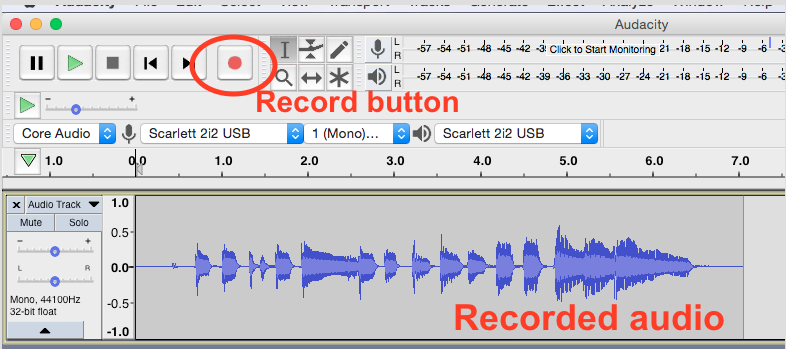
Krok #5: Zatrzymaj nagrywanie i zapisz jako MP3
Po zakończeniu odtwarzania ścieżki Apple Music kliknij kwadrat „Stop " w Audacity, aby zatrzymać nagrywanie. Następnie możesz użyć funkcji edycji w Audacity, aby przyciąć i edytować nagrany dźwięk, jeśli chcesz. Aby zapisać nagrany dźwięk jako plik MP3, przejdź do „Plik” > „Eksportuj” > „Eksportuj jako MP3”. Podaj nazwę pliku i wybierz lokalizację zapisu na swoim komputerze. Kliknij "Zapisz ", aby wyeksportować nagrany dźwięk jako plik MP3.

Pomyślnie przekonwertowałeś utwory Apple Music na format MP3 za pomocą Audacity. Powtórz ten proces dla każdego żądanego utworu, a będziesz mieć swoje ulubione utwory Apple Music w formacie MP3, które można odtwarzać na dowolnym urządzeniu lub odtwarzaczu muzycznym obsługującym MP3.
Uwaga: należy pamiętać, że konwertowanie utworów Apple Music za pomocą oprogramowania do nagrywania dźwięku wiąże się z ponownym nagraniem dźwięku, co może spowodować utratę jakości w porównaniu z oryginalnym plikiem.
Część #3: Narzędzia do konwersji online do przekształcania utworów Apple Music na MP3
Jeśli wolisz wygodne i oparte na sieci rozwiązanie do konwersji Apple Music do formatu MP3, z pomocą mogą przyjść narzędzia do konwersji online. Narzędzia te umożliwiają konwersję utworów Apple Music bez konieczności instalowania jakiegokolwiek oprogramowania.
Online Audio Converter to wszechstronne narzędzie online, które obsługuje konwersję różnych formatów audio, w tym utworów Apple Music. Pozwala przesyłać pliki Apple Music i szybko konwertować je do formatu MP3. Odwiedź witrynę Online Audio Converter, wybierz utwory Apple Music, które chcesz przekonwertować, wybierz MP3 jako format wyjściowy i rozpocznij proces konwersji.
Podczas korzystania z narzędzi do konwersji online należy zachować ostrożność w kwestii bezpieczeństwa i prywatności plików. Upewnij się, że wybierasz renomowane i godne zaufania platformy. Ponadto należy pamiętać, że narzędzia do konwersji online mogą mieć ograniczenia dotyczące liczby plików, które można przekonwertować, lub mogą mieć ograniczenia oparte na długości ścieżek audio.
Korzystając ze wspomnianego narzędzia do konwersji online, możesz łatwo przekształcić utwory Apple Music do powszechnie obsługiwanego formatu MP3, co pozwala cieszyć się ulubionymi utworami na dowolnym urządzeniu lub odtwarzaczu muzycznym zgodnym z MP3.
Część #4: Najlepszy sposób na konwersję Apple Music na MP3 na komputerze Mac / Windows
Narzędzie do odblokowywania muzyki Apple to potężne oprogramowanie zaprojektowane specjalnie do konwersji Apple Music na różne popularne formaty audio, w tym MP3. Oferuje przyjazny dla użytkownika interfejs i szereg funkcji, które sprawiają, że proces konwersji jest płynny i wydajny.
Darmowe pobieranie Darmowe pobieranie
Oto przegląd Apple Music Unlocker:
- Intuicyjny interfejs użytkownika: Apple Music Unlocker oferuje przejrzysty i intuicyjny interfejs użytkownika, ułatwiający nawigację i obsługę oprogramowania użytkownikom na wszystkich poziomach.
- Usuwanie DRM: Jedną z kluczowych funkcji tego narzędzia jest możliwość usuwania ochrony DRM (Digital Rights Management) ze utworów Apple Music. To trochę tak samo jak usuwanie DRM ze Spotify których oba procesy usuwania obejmują konwersję plików do innego formatu.
- Konwersja wsadowa: Apple Music Unlocker obsługuje konwersję wsadową, umożliwiając użytkownikom jednoczesną konwersję wielu utworów Apple Music do formatu MP3.
- Konfigurowalne ustawienia wyjściowe: Użytkownicy mają swobodę dostosowywania ustawień wyjściowych zgodnie z własnymi preferencjami. Oferuje opcje dostosowania formatu wyjściowego (takiego jak MP3), szybkości transmisji, częstotliwości próbkowania i kanału.
- Zachowuje metadane i tagi ID3: Apple Music Unlocker zachowuje metadane i tagi ID3 oryginalnych utworów Apple Music podczas procesu konwersji. Obejmuje to takie informacje, jak tytuł utworu, nazwa wykonawcy, album, gatunek i okładka albumu.
Oto jak używać tego narzędzia do odblokowywania Apple Music przekonwertować Apple Music na MP3 :
- Zainstaluj iTunes na swoim komputerze i zaloguj się na swoje konto.
- Otwórz aplikację Apple Music Unlocker.
- Kliknij "Otwórz odtwarzacz internetowy Apple "w menu.
- Zaloguj się do swojego Apple ID w prawym górnym rogu okna.
- Aby wybrać konkretny utwór lub playlistę, przeciągnij i upuść tytuł na czerwoną ikonę dodawania.
- Aby dodać wszystkie utwory z listy odtwarzania, otwórz ją i kliknij przycisk czerwona ikona dodawania.
- Wybierz format wyjściowy dla przekonwertowanych plików. Dostępne formaty to MP3, M4A, FLAC i WAV.
- Kliknij na "zmiana " i wybierz inny folder, aby zmienić lokalizację folderu wyjściowego.
- Kliknij na "konwertować ", aby rozpocząć proces konwersji.

Ludzie również czytają Jak zsynchronizować Spotify z Apple Watch: przewodnik krok po kroku Przewodnik: Jak przenieść listy odtwarzania ze Spotify do Apple Music
Podsumowanie
Apple Music Unlocker to niezawodne rozwiązanie programowe przekonwertować Apple Music na MP3 sformatować z łatwością. Korzystając z jego funkcji, użytkownicy mogą cieszyć się ulubionymi utworami Apple Music na dowolnym urządzeniu lub odtwarzaczu muzycznym obsługującym odtwarzanie plików MP3.
Napisane przez Rosie
Ostatnia aktualizacja: 2023-05-31